Система передбачає декілька типов прав користувачів(ролей). Кожна роль має свій функціонал.
Учень:
Має доступ до свого профілю
Має доступ до своєї статистики успішності
Має доступ до завдань та квестів
За виконання квестів та завдань отримує нагороди
Учитель
Має доступ до того ж функціоналу що і учень
Має право на публікацію навчальних матеріалів
Має право на створення завдань
Має право видавати віртуальні нагороди учням за виконання своїх завдань
Класний керівник
Має ті ж права щодо функціоналу, що і звичайний вчитель
За класним керівником закріплено клас, в якому він є адміністратором
Може редагувати дані про клас
Керування акаунтами учнів класу
Адміністратор школи
Може редагувати дані про школу
Може створювати та видаляти класи
Може призначати вчителів та класних керівників
Може керувати контентом школи на сервері
Зареєструвати користувача можна в будь-якому додатку компанії Брістар.
Для цього треба
1) на сторінці авторизації обрати опцію “новий користувач”
2) обрати логін та пароль та заповнити особисті дані
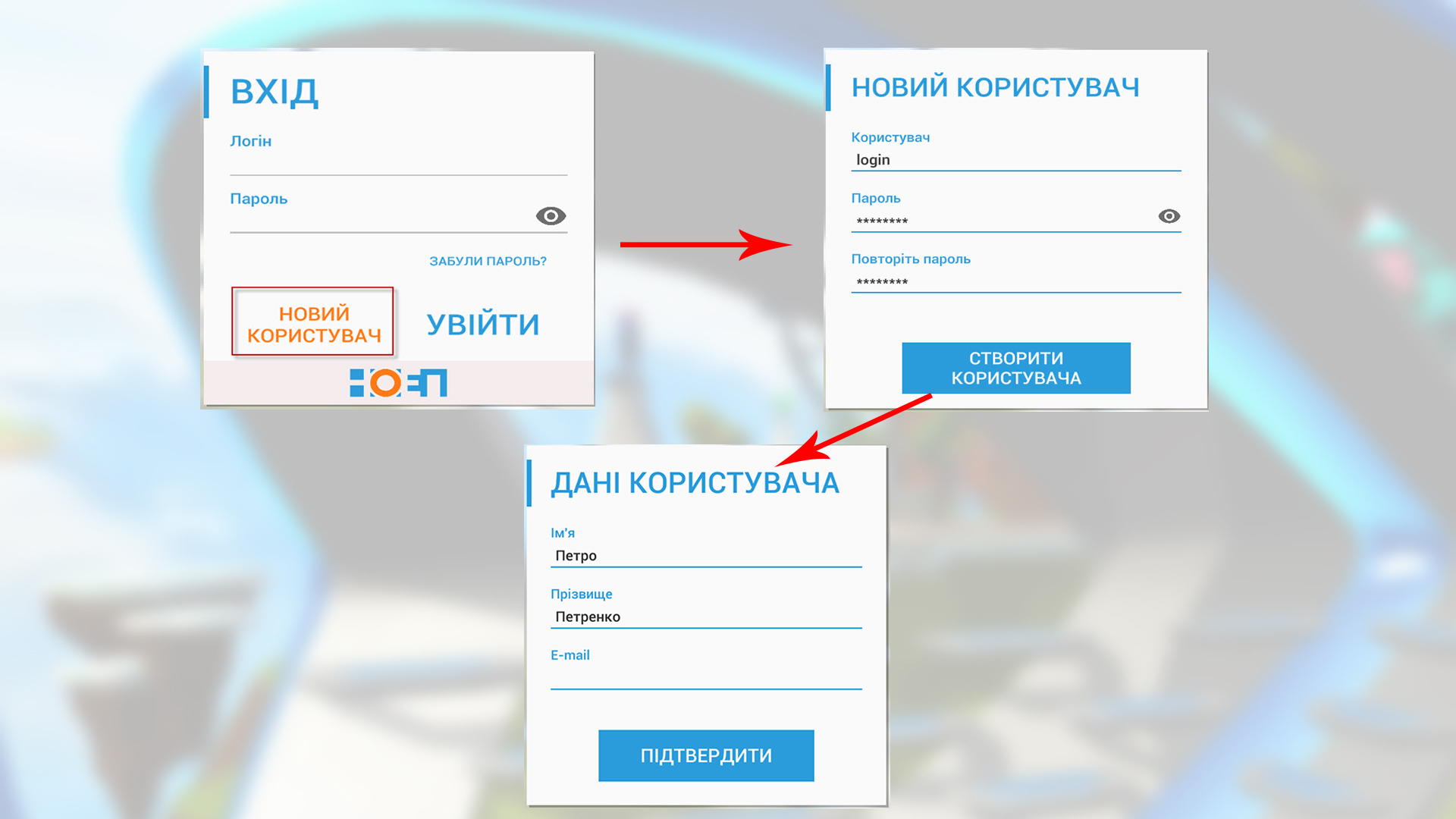
Логін має писатись маленькими латинськими літерами та бути більше 2 символів.
В полі «Пароль» Ви вводите свій вигаданий пароль, який може складатися з великих та малих букв, цифр та спеціальних символів. Пароль має бути не менше 6 символів, пароль не повинен бути схожим на логін або на e-mail.
3) Обрати школу зі списку
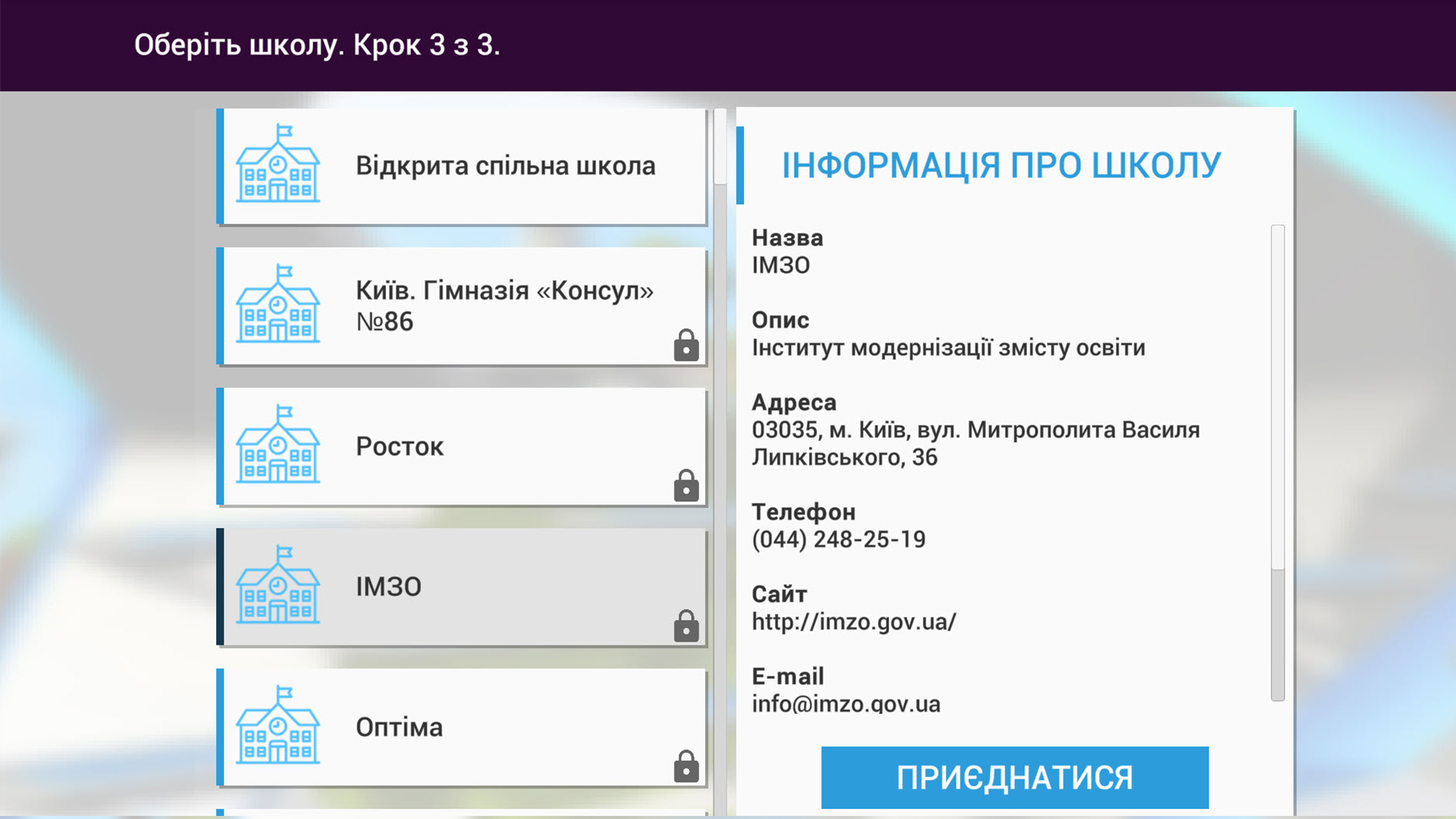
4) Дочекатися підтвердження профілю адміністратором
Якщо вашої школи немає в переліку, ви можете пропустити цей крок або обрати “відркита спільна школа”. В цьому випадку ви станете користувачем її користувачем. Реєстрація у відкритій спільній школі не потребує підтвердження адміністратора. Вона доступна для всіх користуачів.
Для того, щоб Ваша школа потрапила в перелік, зв’яжіться з нами за адресою bristarstudio@gmail.com
На сьогоднішній момент в переліку шкіл є школи, що обрано міністерством освіти для участі в експерименті Нової Української Школи, та школи, що уклали договір про співпрацю з компанією Брістар.
Для того, щоб Ваша школа потрапила в перелік, зв’яжіться з нами за адресою bristarstudio@gmail.com
До прийняття заявки в школу, що було обрано, всі нові користувачі набувають прав учня в школі “відкрита спільна школа”. Якщо школа в яку ви зареєструвались, потребує підтвердження адміністратором, скоріш за все, ви будете мати доступ до матеріалів серверу як учасник спільної школи.
Ви можете зареєструвати нового користувача (при цьому e-mail потрібен відрізнятись)
Скоріше за все, вашу заявку не було оброблено адміністратором. Зв’яжіться з адміністратором школи та повідомте свої дані, які ви вказували при реєстрації.
Після того, як Вашу школу буде добавлено в перелік шкіл, Вам буде видано акаунт адміністратора. З-під акаунту адміністратора школи можна керувати користувачами школи (вчителями та учнями), створювати та адмініструвати класи, модерувати контент шкільного серверу.
Вчителів призначає адміністратор школи з існуючих користувачів. Для того, щоб стати вчителем, треба:
Зареєструвати акаунт
Під час реєстації знайти свою школу в переліку та обраті ії.
Дочекатись підтвердження від адміністратора.
Для прискорення процесу можна зв’язатися з адміністратором школи (його контакти зазвичай вказано в інформації про школу)
** в планах додати можливість обирати роль вчителя при реєстрації (ця опція також буде потребувати підтвердження адміністратором)
Якщо користувач створив акаунт, та обрав школу, до якої він відноситься, система автоматично створює заявку від імені користувача, та призначає її на адміністратора школи.
Адміністратор потрібен зайти під своїм профілем в адмінку, де він побачить нові заявки в полі “заявки”.
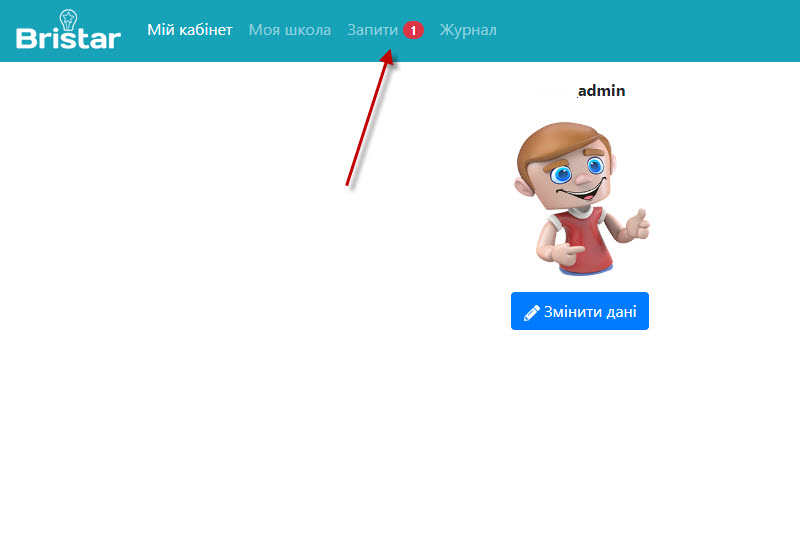
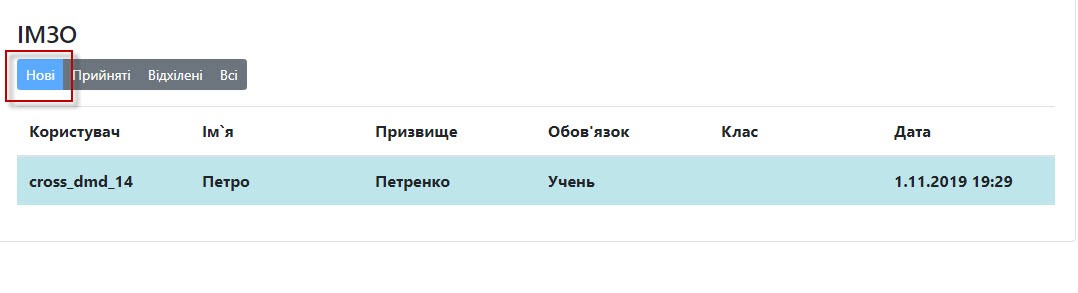
Знаючи ім’я користувача, треба знайти заявку в списку нових неприйнятих заявок.
Обравши користувача, відкриється вікно, в якому можна обрати обов'язок (роль) користувача, та клас, в який його буде додано
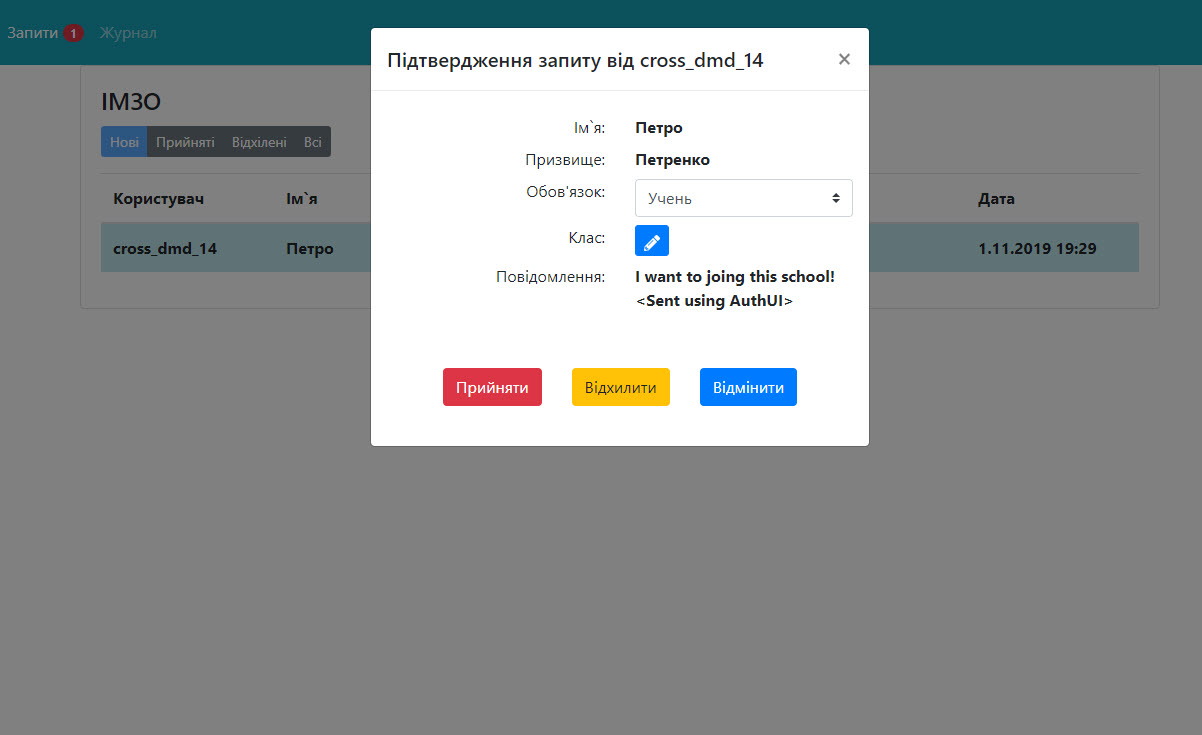
Для додавання вчителя у випадаючому списку обов'язків треба обрати поле "вчитель", або "класний керівник".
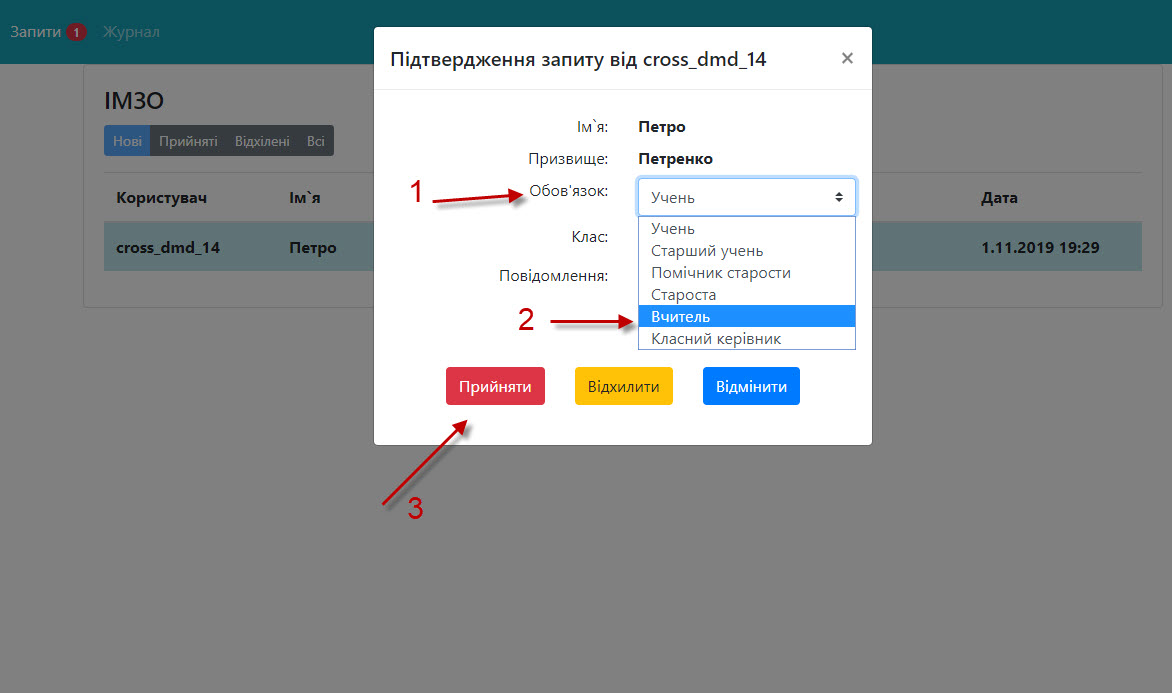
За класним керівником обов'язково потрібен бути закріплений клас.
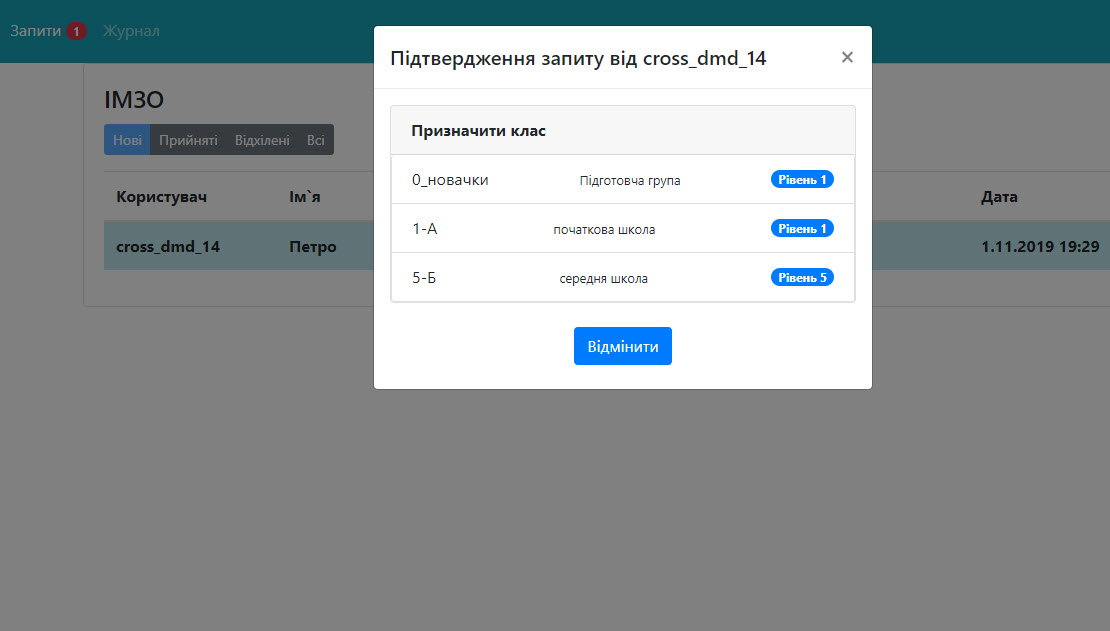
Інформацію по обов'язакам користувачів та зв'язок з класами можна редагувати.
Акаунт класного керівника створеня для спрощення керування класами, та зняття з адміністратора школи необхідності мікроменеджменту.
Роль класного керівника призначається адміністратором.
Коли роль класного керівника призначено, користувач має доступ до адміністрування класу:
Може приймати учнів в клас
Може редагувати дані про клас
Має всі права, що і інші вчителі
Є два шляхи
Учнів створює адміністратор власноруч, та роздає учням логіни та паролі від акаунтів.
Учні створюють акаунти самостійно, а адміністрація підтверджує заявки від учнів та призначає учнів в класи
В обох варіантах адміністратор або класний керівник повинні зайти під своїм акаунтом в адмінку. Там вони побачать кнопку “заявки” з кількістю нових заявок, що було створено за час відсутності в системі. Адміністратор або класний керівник можуть прийняти заявку від учня на те, щоб бути учнем в певному класі, або відхилити зайві заявки від сторонніх користувачів.
Інформацію про школу додає або змінює тільки адмінінстратор школи.
Для цього потрібно авторизуватись в адмін-панелі школи. У вкладці “Моя школа” треба натиснути кнопку “змінити”.
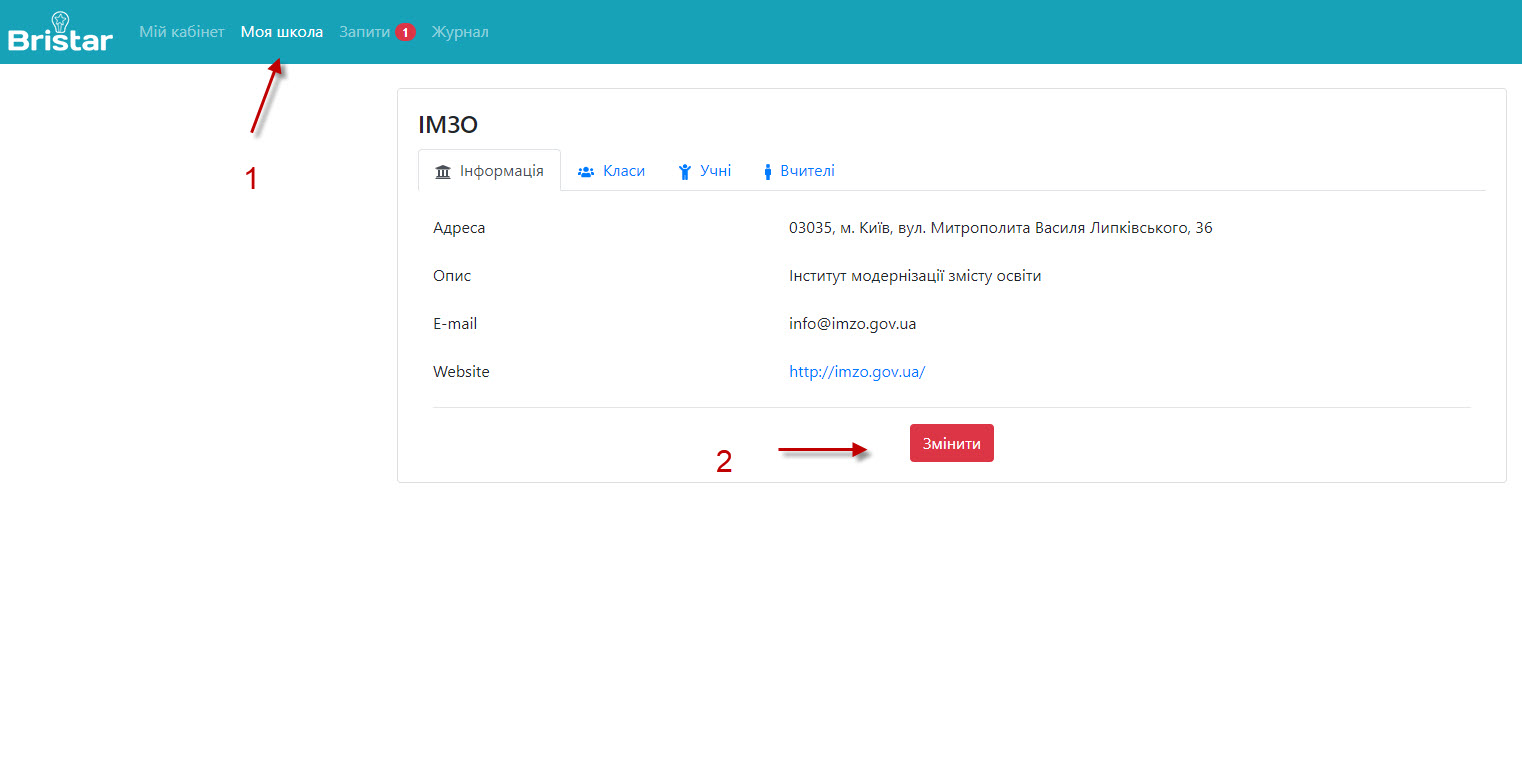
Відкриється список з полями інформації про школу.
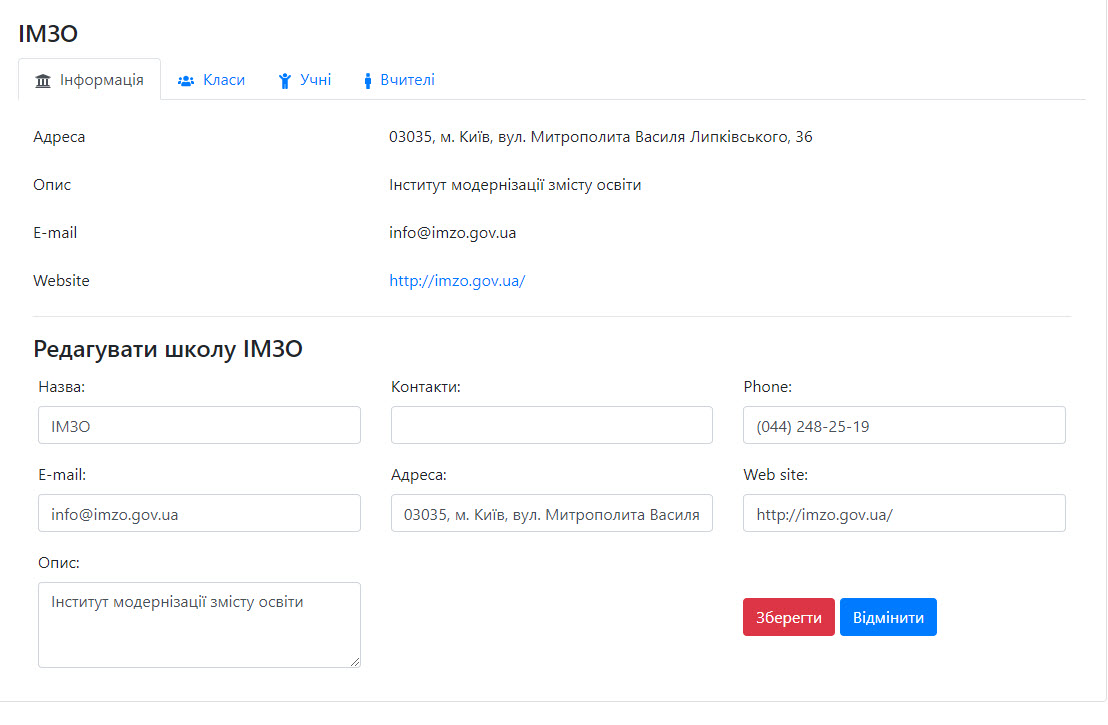 Після редагування інформації, зміни потрібно зберегти
Після редагування інформації, зміни потрібно зберегти
Адмініструванням класів займається адміністратор школи.
Для цього у вкладці “Моя школа” потрібно обрати форму “класи”.
У формі адміністрування класів можна:
Додати клас
Видалити клас
Подивитись інформацію про клас
Редагувати інформацію про клас
Додавання класу
Для того, щоб додати клас, треба натиснути кнопку “додати клас”.
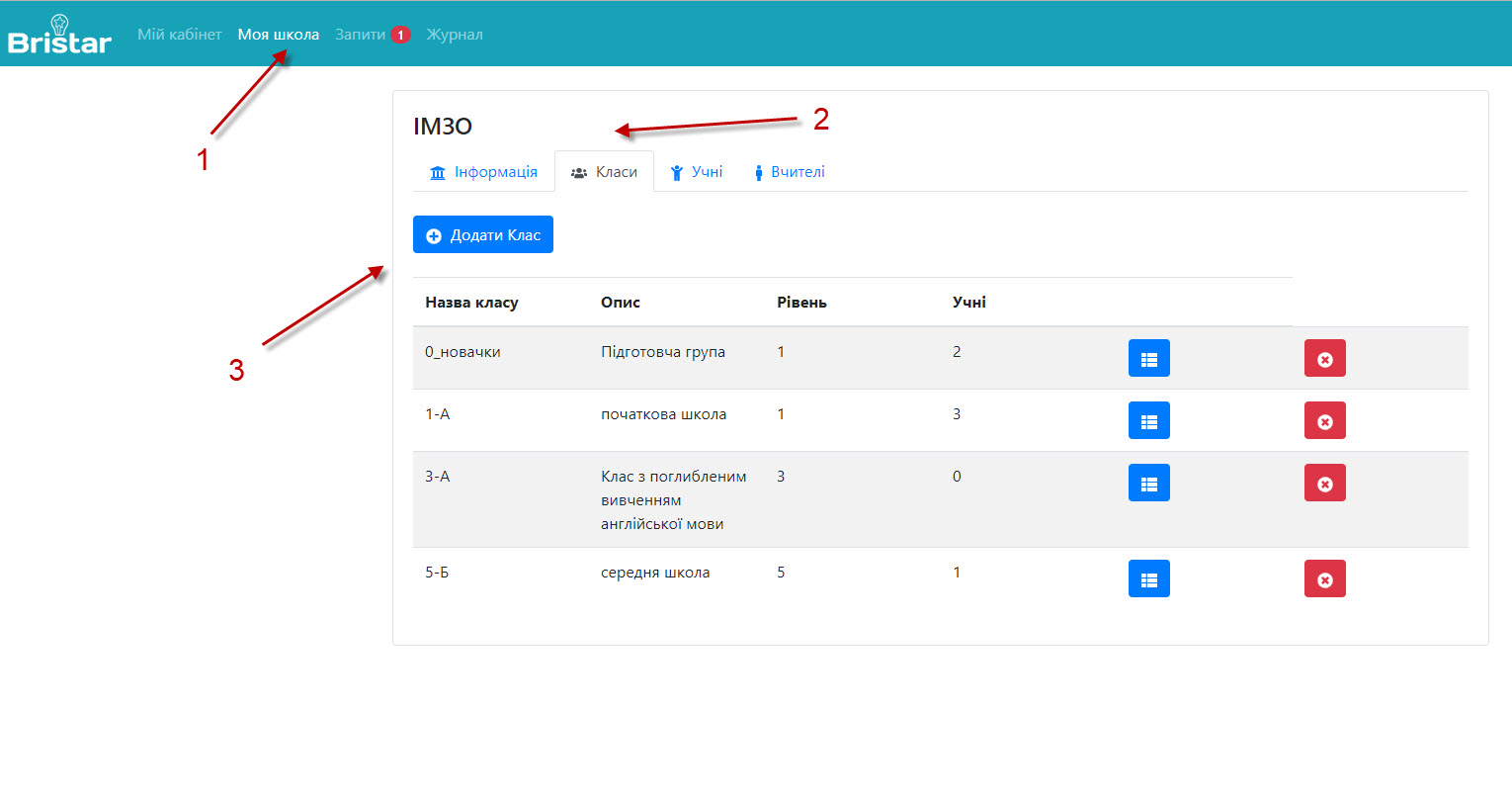
У вікни, що відкриється, треба заповнити дані про клас:
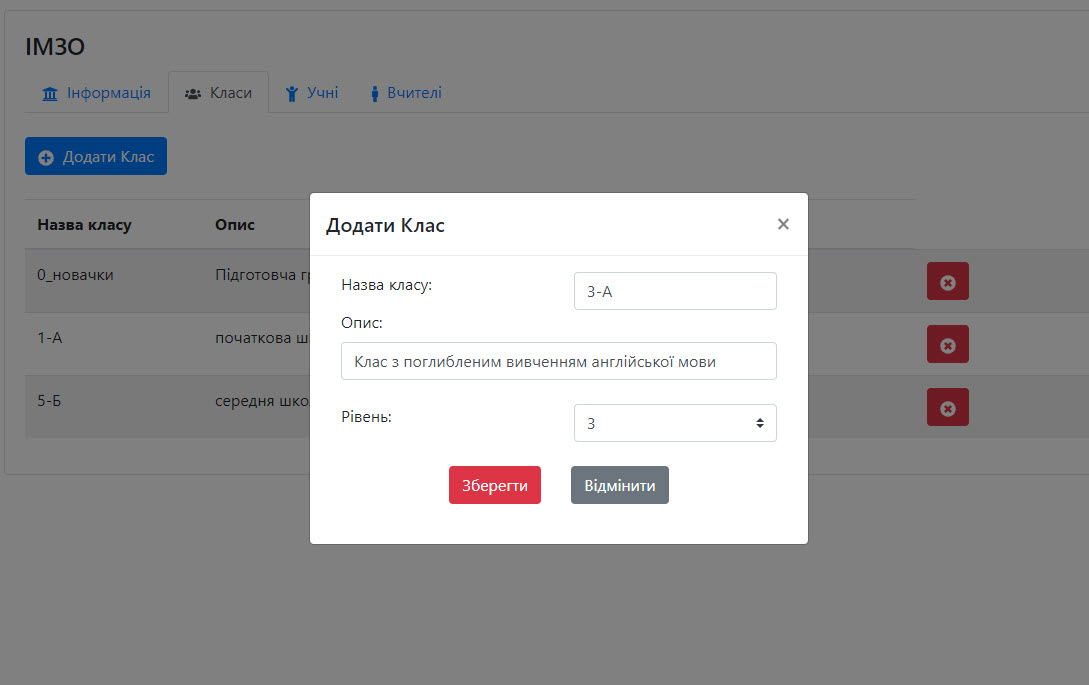
Назва класа (буде відображатись в профілі)
Опис класа (не обов’язкове поле, але зручно для адміністрування)
Рівень класа (від 1 до 11)
Видалення класу
Для того, щоб видалити клас потрібно переконатись, що клас порожній ( потрібно попередньо видалити учнів з класу). Якщо ця умова виконана, клас може бути видалений. Для цього в списку класів треба натиснути кнопку “видалити”, та підтвердити вибір у вікні підтвердження.
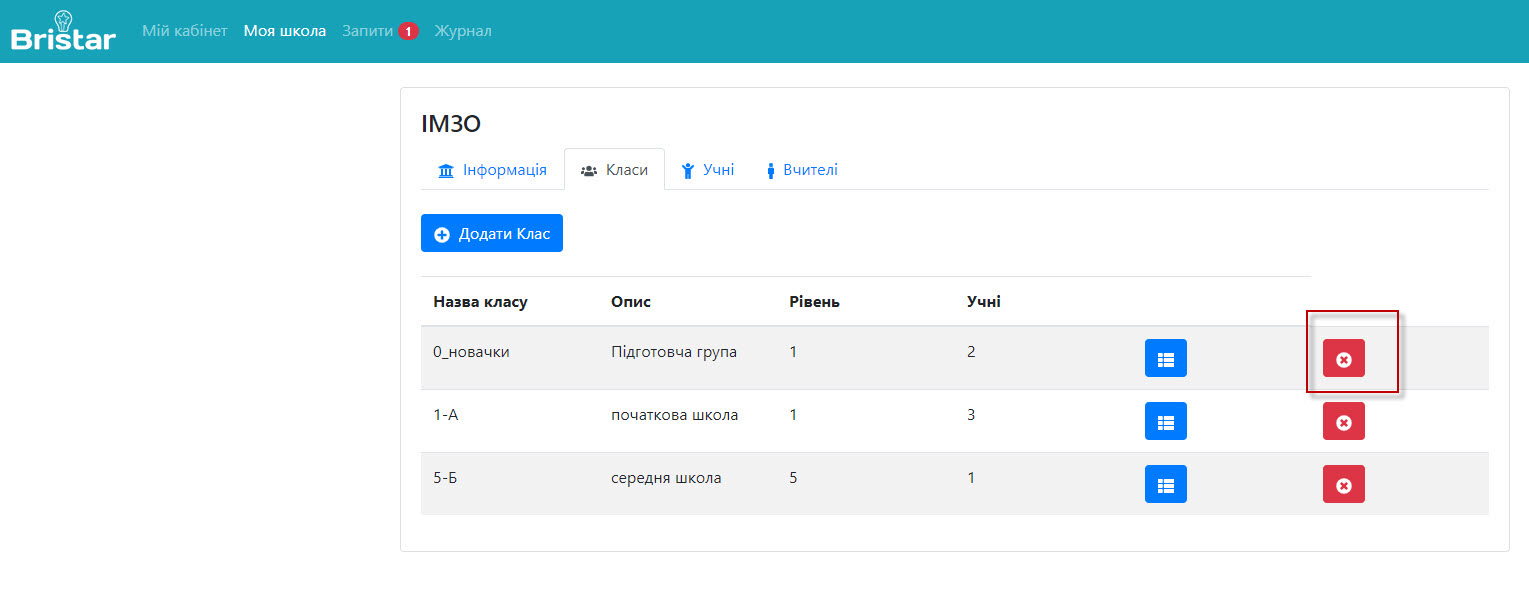
Керувати учнями може користувач з правами адміністратора школи, або користувач з правами класного керівника.
Для того, щоб увійти у форму керування класом треба:
авторизуватися в адмін-панелі
у розділі “моя школа” обрати форму “класи”.
обрати потрібний клас зі списку,
натиснути на кнопку “інформація”
У формі керування класом можна:
Подивитись загальну інформацію про клас
Подивитись перелік учнів класу
Подивитись перелік вчителів класу
Додати \ видалити учня
Додати \ видалити вчителя
Повернутись до списку всіх класів
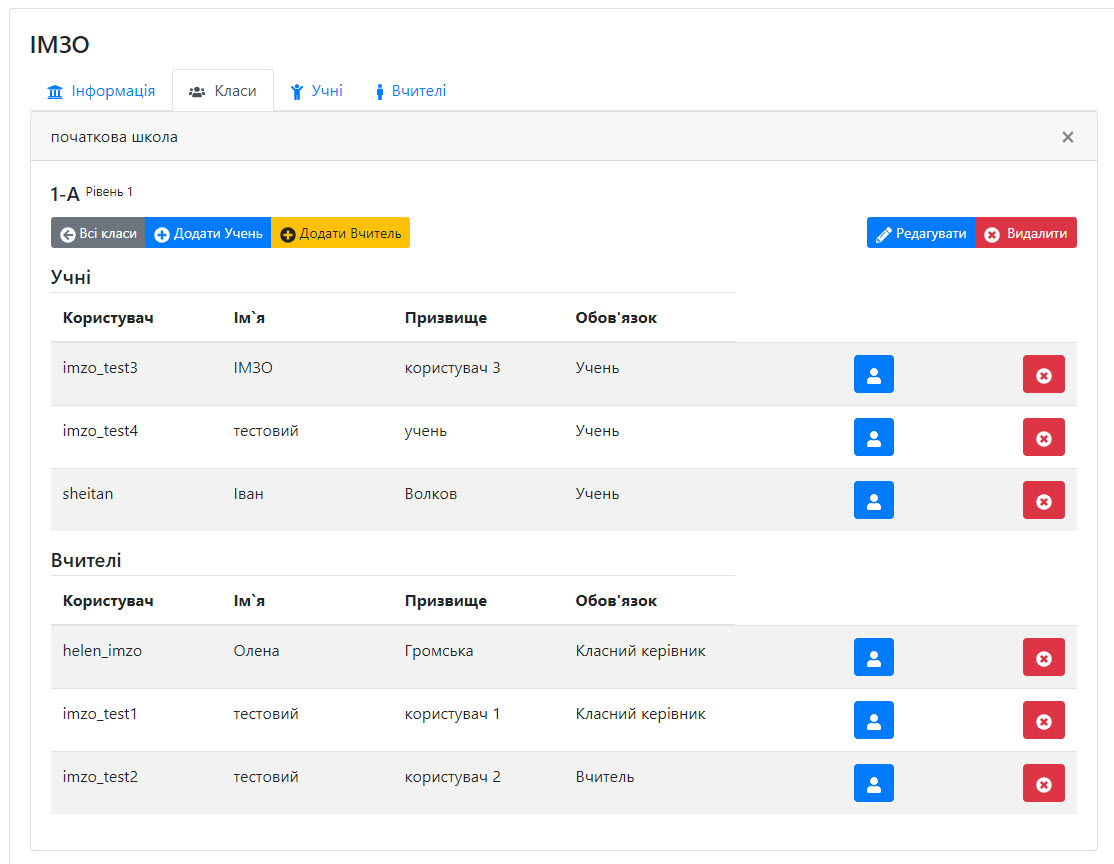
Як додати учня
Щоб додати учня до класу, треба натиснути кнопку “додати учня”.
У формі пошуку треба знайти учня ( або декількох учнів), обрати іх, та натиснути кнопку “додати”.
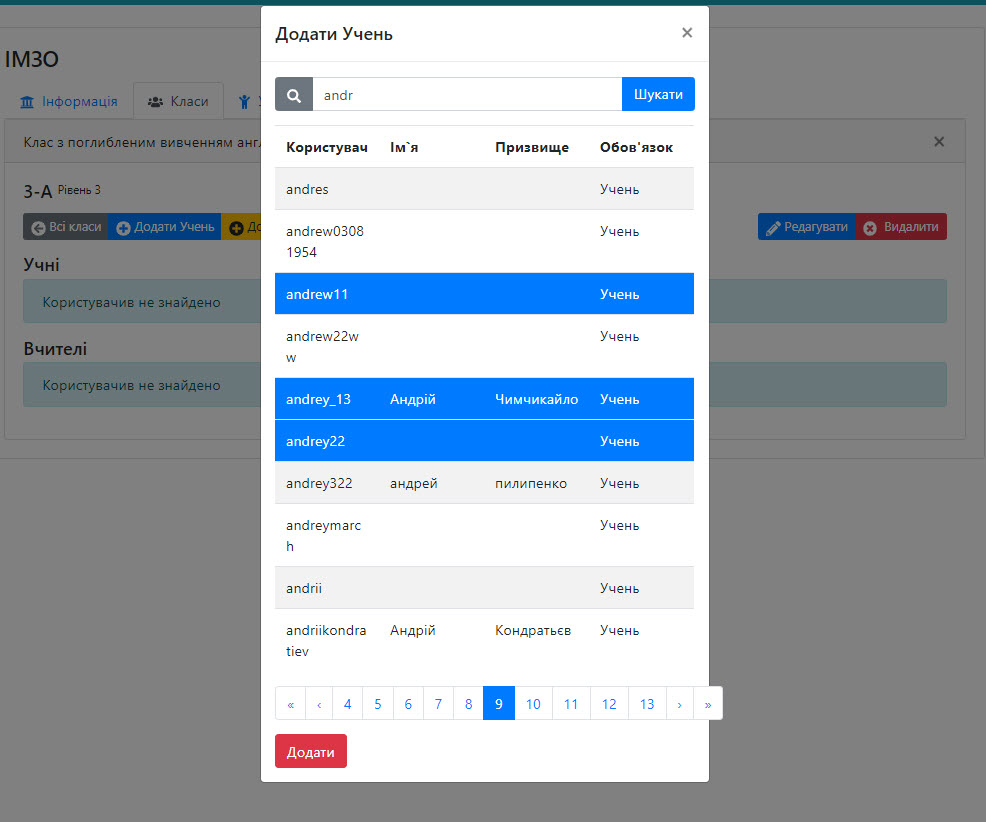
Як видалити учня
Щоб видалити учня з класу, треба в списку учнів
Знайти учня
Натиснути кнопку “видалити”
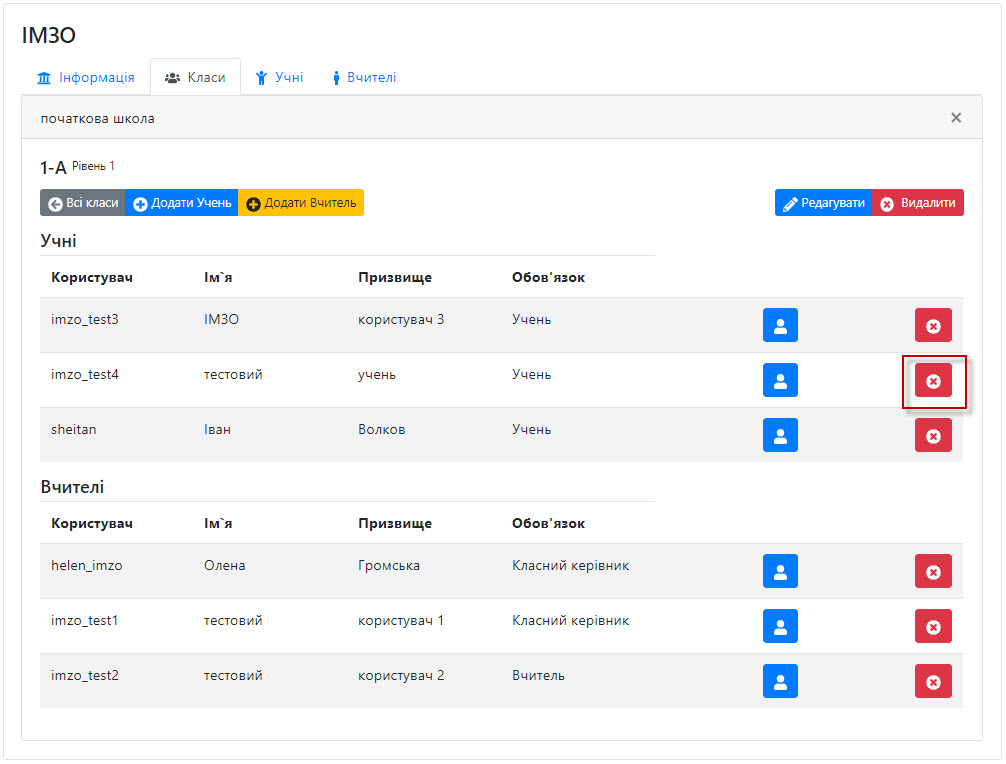
Видалення учня з класу означає, що в профілі учня лише змінюється роль. Це не впливає на прогрес та можливість доступу до школи учня, що видаляється.
Як перевести учня до іншого класу
Для того щоб перевести учня до іншого класу треба
знайти учня
видалити його з поточного класу
перейти в новий клас
додати учня через форму пошуку в новий клас
Як перевести клас на наступний рівень
Є два шляхи:
З видаленням всіх учнів
Створити новий клас
Видалити всіх учнів з поточного класу
Додати учнів в новий клас
Без видалення всіх учнів
Зайти в панель керування класом.
Натиснути кнопку “редагувати”
Підняти рівень
Відредагувати ім’я класу
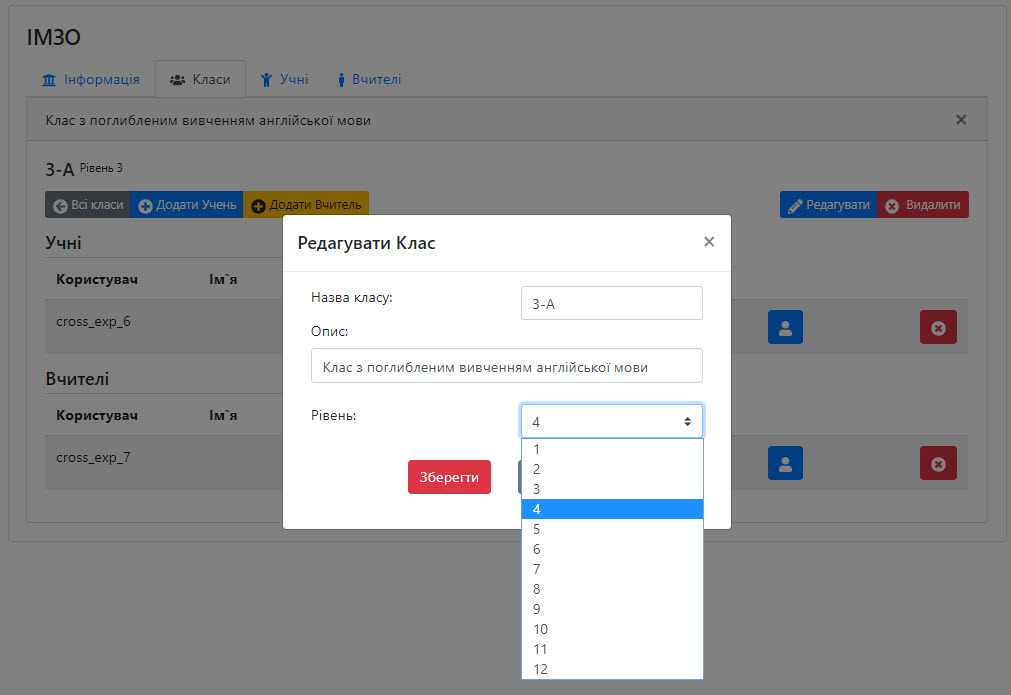
При редагуванні звертаємо увагу на те, що часто після підняття рівня треба редагувати и назву, так як , зазвичай ім’я 5-А залежить від рівня (рівень 5)
Вчителя до класу приймає користувач з правами адміністратора школи, або класний керівник.
Є такі шляхи призначення вчителя в клас:
Під час прийняття заявки
Через панель керування класом
Приймання під час прийняття заявки див. розділ “Як адміністратор призначає вчителів?”.
Для призначення через панель керування класом треба
Авторизуватись в адмін панелі
у розділі “моя школа” обрати форму “класи”
обрати клас
в формі керування класом обрати “додати вчителя”
знайти вчителя в панелі пошуку, обрати його та призначити в клас
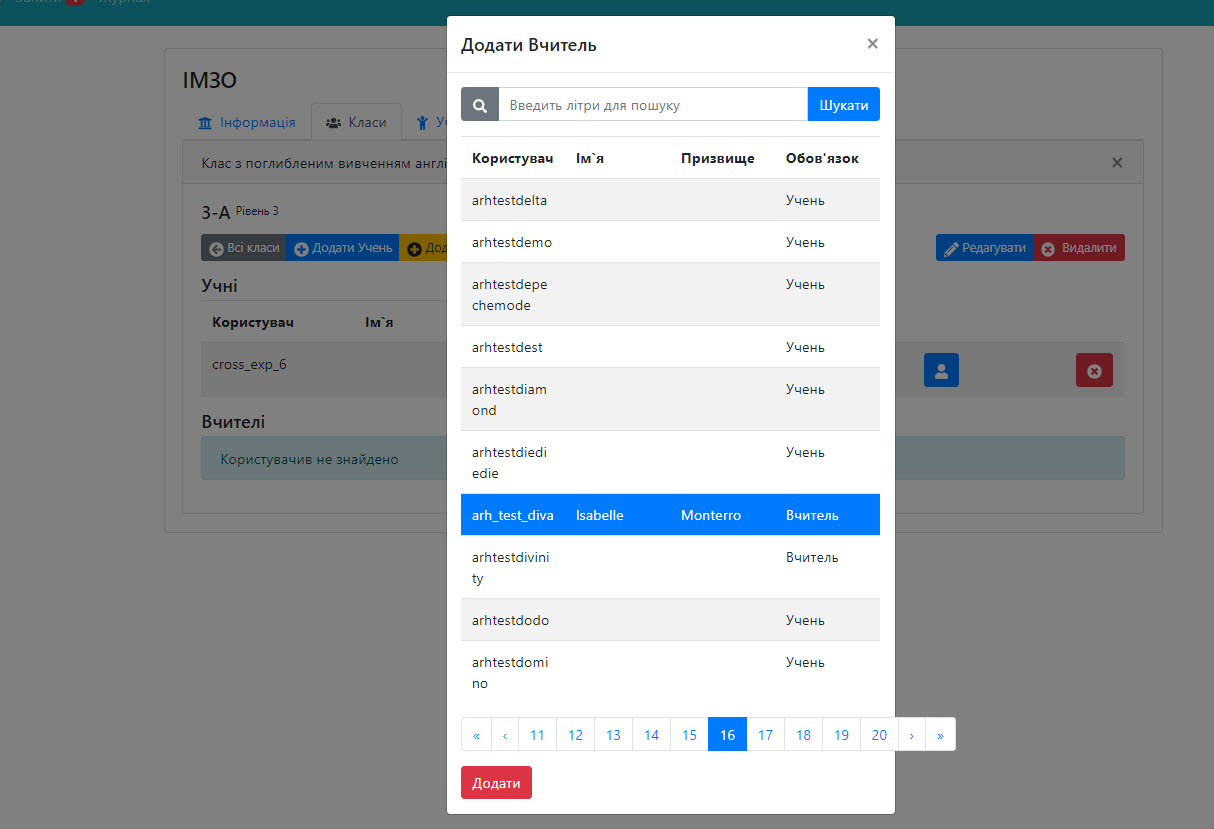
Якщо користувач помічений сірим кольором, ви не можете призначити його. Можливо, у нього не достатньо прав, або він вже є вчителем або учнем цього класу.
Користувач може мати роль вчителя в декількох класах одночасно.
Якщо вчитель бажає бути вчителем в декількох школах одночасно, потрібно для кожної школи створити окремий акаунт.